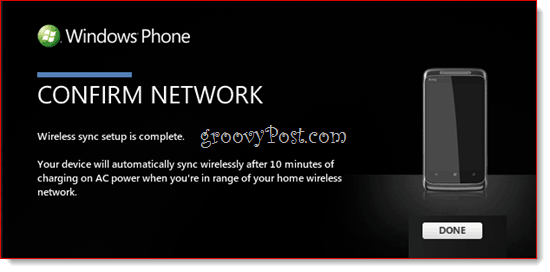GroovyPost underviser i Photoshop: Grunnleggende fotoopprettingsteknikker
Adobe Grunnleggende Om Photoshop Cs5 Photoshop / / March 19, 2020
 Klar for en annen groovyPost i Adobe Photoshop Basics-serien? Utmerket! I dag skal jeg vise deg hvordan du enkelt kan gjøre ting som å endre øyenfarge på et bilde eller til og med legge til noen skumle effekter som å legge til å erstatte et øye med et bilde. Med Photoshop er How-To raskt og enkelt, så la oss komme i gang.
Klar for en annen groovyPost i Adobe Photoshop Basics-serien? Utmerket! I dag skal jeg vise deg hvordan du enkelt kan gjøre ting som å endre øyenfarge på et bilde eller til og med legge til noen skumle effekter som å legge til å erstatte et øye med et bilde. Med Photoshop er How-To raskt og enkelt, så la oss komme i gang.
Du vil trenge:
- Photoshop CS4 / CS5
- Et bilde av øye / øyne (enten tatt av deg eller lastet ned fra internett)
- 30 minutter fritid.
Eye Touch-Up-teknikker
Endre øyenfarge
Begynn med et bilde av ethvert øye, helst med høy kvalitet .jpg

Bruke Valgverktøy du velger å velge refleksjonsområder i øyet og deretter kopiere dem til et nytt photoshop lag, plassert på toppen av den gjeldende.

Gå tilbake til din øye lag og velg øyet. Du kan bruke Forfine Edge dialogboks for å jevne ut valget ditt og oppnå en mer realistisk effekt til slutt.

Bruk nå a Justeringslag for fargetone / metning for å endre fargen på øyet. Du kan krysse av for Fargelegg avkrysningsruten for justeringslagets alternativer for en mer solid fargeeffekt. Sørg for at refleksjonslaget ditt fremdeles er på toppen av alle de andre, eller at ting ikke ser riktig ut.

Var det ikke så enkelt? Hvis du husker, gjorde vi noe veldig likt i en tidligere How-To der vi brukte Funksjon for justering av fargetone / metning i Photoshop for å endre fargen på en bil. Det er superenkelt, men veldig kraftig når du får tak i det.
Legge til et bilde til øyet
Her blir ting litt mer komplisert. Hvis du kan, finn eller lag et bilde av et øyeskudd uten vinkel IE: ser direkte på kameraet, ellers vil dette trikset føre til mye forvrengning av bildet ditt, som du trenger å prøve og fikse.
Begynn med å velge øyet direkte for å starte.

Bruk nå a Børste, en Justeringslag, og Smudge Tool, for å gjøre deg selv en effekt som ligner på bildet nedenfor. Poenget med dette er å ha en nær fast fargeeffekt så nær fargene i bildet som du vil legge til øyet som mulig.

Nå kan du legge til bildet. Forsikre deg om at den passer inn i øyets område. Bruk igjen Forfine Edge dialogboks hvis du trenger å få ting til å se jevnere ut. Du kan også prøve å endre blandingen mer til Overlay, Color, Pin Light eller annen overleggsmodus som ser bra ut med bildet ditt.

Ytterligere groovyTips
Du kan hente en pensel og gjøre noen ekstra sorte streker rundt øyevippene for en dyp øyenskyggeeffekt. Prøv også å forsiktig berøre noen hjørneområder i øyet med Skjerp verktøyet for å øke den totale popen.

Når du er på det, kan du legge til en Filter for mer et kunstnerisk utseende ...

... og leke med a White Flow White Overlay Brush for å få ting til å se perfekte og utover.

I dagens groovyPost på grunnleggende om photoshop, viste jeg deg hvordan du gjør:
- Endre farge på et øye
- Bytt ut øynene med et personlig bilde eller logo
- Berør et øye med mørke øyevipper, og bruk et filter for å legge til litt freaky til bildet ditt
Så prøv ett eller alle disse tipsene og triksene fra Photoshop, og send oss en kommentar hvis du trenger hjelp underveis, eller hvis du har din egen groovyTip!